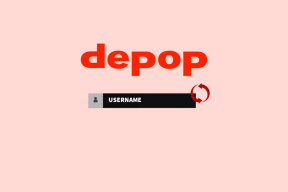Kuinka purkaa ZIP-tiedostoja automaattisesti lataamisen jälkeen
Sekalaista / / February 10, 2022
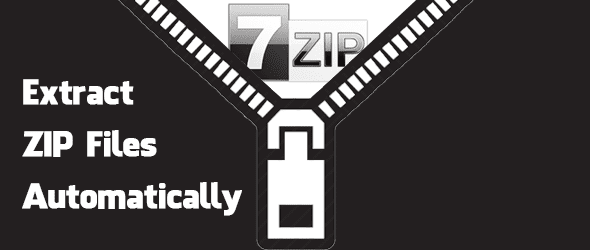
ZIP-tiedostoja tarvitaan useiden tiedostojen yhdistämiseen yhdeksi ladattavaksi tiedostoksi. Voit saada useita tiedostoja samassa paketissa samalla, kun pakkaat tiedoston nopeamman latauksen mahdollistamiseksi. Tästä on tullut välttämätön lataustapa kannettavat tiedostot USB- tai muuhun käyttöön. Vaikka nämä tiedostot on purettava työkalu, kuten WinRAR tai 7-Zip, se on aina tehtävä manuaalisesti. Tänään kuitenkin tarkastelemme, kuinka voit määrittää muutamia asioita purkaaksesi pakatun tiedoston automaattisesti, jotta pääset tiedostoihin paljon nopeammin.
ZIP-tiedostojen automaattinen purkaminen edellyttää erätiedoston suorittamista, joka käyttää 7-Zipiä latauspaikkaa vastaan, jotta se purkaa sisällön ja hylkää sitten alkuperäisen ZIP-tiedoston. Tämä tehdään kansionvalvontaohjelmistolla. Vaikka nämä vaiheet saattavat aluksi tuntua pelottavilta, ne käyttävät yksinkertaisesti monipuolisia apuohjelmia, jotka on mukautettava tähän projektiin, ja siksi niiden on oltava tarkkoja.
Kävele nämä vaihe vaiheelta läpi, eikä sinulla ole ongelmia sen määrittämisessä.
Asenna 7-Zip
7-Zip on tarpeen sen purkamistoimintojen komentorivitoimintojen käyttämiseksi.
Vaihe 1: Asenna 7-Zip tästä linkistä tässä.
Vaihe 2: Avaa Järjestelmä Ominaisuudet napsauttamalla hiiren oikeaa painiketta Tietokone Käynnistä-valikosta ja valitsemalla Ominaisuudet.

Vaihe 3: Klikkaus Järjestelmän lisäasetukset vasemmasta ruudusta. Tämä avaa Järjestelmän ominaisuudet ikkuna.

Vaihe 4: Klikkaa Pitkälle kehittynyt -välilehti ja valitse sitten ympäristömuuttujat.

Vaihe 5: Kaksoisnapsauta muuttujaa nimeltä PATH ja kirjoita puolipiste arvon loppuun. Syötä välittömästi puolipisteen jälkeen polku 7-zip-asennushakemistoon. Polku tässä esimerkissä on C:\Ohjelmatiedostot\7-Zip, mutta sinun omasi voi olla hieman erilainen.

Varmista, että OK pois kaikista avoimista ikkunoista tallentaaksesi muuttujan muutoksen. Tämä vaihe on välttämätön, kun kutsumme 7-Zip-ohjelmaa komentoriviltä.
Luo erätiedosto, joka purkaa ZIP-tiedoston 7-Zipillä
Nyt kun 7-Zip on asennettu, on tarpeen luoda pieni ohjelma, joka purkaa minkä tahansa ZIP-tiedoston tietyssä kansiossa.
Ennen kuin aloitat, on tärkeää huomata, mihin latauksesi menevät. Käytätpä Chromea, Firefoxia, Internet Exploreria jne., jokainen ladattu tiedosto joko lähetetään automaattisesti tiettyyn kansioon tai selain kysyy, minne latauksen pitäisi mennä.
Hieno vinkki:Käy tässä linkissä muutamalle lataushallintaohjelmalle, joita voit käyttää Chromessa.
Jos lataukset menevät samaan kansioon joka kerta, tunnista tämä kansio ja kirjoita se muistiin. Jos valitset, minne jokainen ladattu tiedosto menee, varmista, että valitset yleisen tiedoston ja käytät sitten sitä sijaintia alla olevassa komennossa.
Vaihe 1: Avaa Muistio ja kirjoita ensimmäiselle riville seuraava:
7z x –oLATAA-SIJAINTI\* OTTA-SIJAINTI\*.zip
Esimerkiksi tämä on ensimmäinen komentorivini:
7z x -oC:\Users\Jon\Downloads\DownloadedFiles\* C:\Users\Jon\Downloads\DownloadedFiles\*.zip
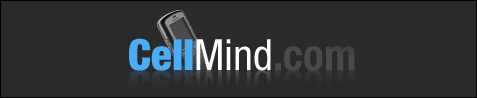
merkintä: On ei välilyönti komennon jälkeen 7z x –o ja ennen LATAA-SIJAINTI -osio. Latauskansion polun nimessä ei myöskään saa olla välilyöntejä.
Tässä vaiheessa, kun erätiedosto suoritetaan, mikä tahansa latauskansiossa oleva ZIP-tiedosto puretaan automaattisesti ja päätyy kansioon samassa hakemistossa, jolla on sama nimi kuin pakatun tiedoston. Alkuperäinen ZIP-tiedosto on kuitenkin edelleen jäljellä. Tämä on tarpeetonta ja voi jopa aiheuttaa ongelmia, kun siirrymme jäljellä oleviin vaiheisiin. Siksi meidän on sisällytettävä komento joko poistaa ZIP-tiedosto tai siirtää se pois tieltä omaan kansioonsa.
Vaihe 2: Jos haluat siirtää ladatun ZIP-tiedoston toiseen kansioon, luo kansio nimeltä ZIP-alkuperäiset ja aseta se latauskansioosi.
Vaihe 3: Lisää seuraavat Muistio-komentojen alle:
siirrä DOWNLOAD-LOCATION\*.zip DOWNLOAD-LOCATION\ZIP-Originals
Omani päätyy näin:
siirrä C:\Users\Jon\Downloads\DownloadedFiles\*.zip C:\Users\Jon\Downloads\DownloadedFiles\ZIP-Originals
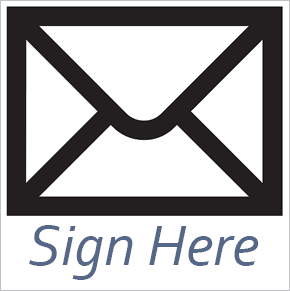
Vaihtoehtoisesti, jos haluat yksinkertaisesti poistaa ladatun ZIP-tiedoston, käytä sen sijaan tätä komentoa:
del DOWNLOAD-LOCATION\*.zip
Vaihe 4: Tallenna tämä tiedosto minne tahansa yhtenä, jossa on a .bat laajennus alla Kaikki tiedostot tiedostotyyppi.
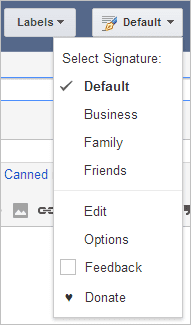
Suorita erätiedosto, kun ZIP-tiedosto on ladattu
Komentotiedoston suorittamiseksi automaattisesti uuden latauksen ehtojen mukaisesti on käytettävä ohjelmaa nimeltä Hakemiston valvonta.
Vaihe 1: Lataa Directory Monitor tästä linkistä tässä.
Hieno vinkki: Opi kuinka Watch 4 -kansio voi myös seurata kansioiden toimintaa.
Vaihe 2: Avaa ohjelma ja valitse kolme pientä pistettä selataksesi lataushakemistoa.
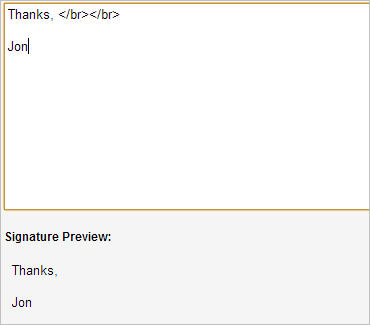
Etsi kansio ja napsauta Valitse kansio -painiketta.
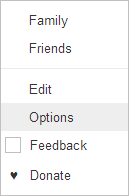
Vaihe 3: Napsauta hiiren kakkospainikkeella juuri lisättyä hakemistoa ja napsauta Muokata.

Vaihe 4: Varmista, että Uusia tiedostoja -valintaruutu on valittuna Tapahtumat ja vaihtoehdot -osio. Siirry hieman alemmas Suorita sovellukset selataksesi luomaasi erätiedostoa Vaihe 4 edellä. Vieressä vain toteuttaa, syötä pieni numero kuten 3 tai 5 joten erätiedosto toimii varmasti vain, kun tiedosto on ladattu kokonaan.

Vaihe 5: Palaa päävalikkoon muutosten tallentamisen jälkeen ja avaa Tiedosto > Asetukset.

Valitse ladataksesi ohjelman järjestelmän käynnistyksen yhteydessä ja lisää sitten .postinumero globaalina sisällytyskuviona oikeassa alakulmassa olevalla tekstialueella. Tämä varmistaa, että ZIP-tiedostot sisältyvät erätiedoston käynnistämisen kriteereihin.

merkintä: ZIP-tiedostot eivät ole ainoita tiedostotyyppejä, joita 7-Zip voi käsitellä. Siksi, jos haluat määrittää nämä vaiheet RAR-, 7Z-, DMG- jne. pakattu tiedosto, vaihda vain jokainen ZIP-esiintymä halutulla laajennustyypillä.
Johtopäätös
ZIP-tiedostojen purkaminen pian latauksen jälkeen ilman prosessiin puuttumista nopeuttaa varmasti tiedostojen käyttöä. Tehtävä on täysin automaattinen ja voidaan jättää rauhaan määrityksen jälkeen.
Päivitetty viimeksi 02.2.2022
Yllä oleva artikkeli saattaa sisältää kumppanilinkkejä, jotka auttavat tukemaan Guiding Techiä. Se ei kuitenkaan vaikuta toimitukselliseen eheyteemme. Sisältö pysyy puolueettomana ja autenttisena.